विज्ञापन
हम सभी व्यक्ति के रूप में पहचाने जाने के लिए लंबे समय से हैं। नतीजतन, हम अपनी विशिष्टता को व्यक्त करने के लिए और अधिक तरीके खोजते हैं। नतीजतन, फैशन और डिजाइन ने हमारे जीवन के सभी कोनों में अपनी पहुंच बढ़ा दी है, रोजमर्रा की वस्तुओं को न केवल देखने में अच्छा लगता है, बल्कि उपयोग करना भी आसान है।
विंडोज 7 आपके कंप्यूटर के रंगरूप को बदलने के लिए बहुत सारे आंतरिक विकल्प प्रदान करता है। ऑपरेटिंग सिस्टम को एक अनूठी शैली देना आसान है और साथ ही एक उपयोगकर्ता के रूप में आपके अनुभव को बढ़ाता है। विंडोज 7 को अनुकूलित करने के सबसे अच्छे तरीकों के लिए, आपको हैक्स या अतिरिक्त सॉफ्टवेयर के साथ भी गड़बड़ नहीं करनी है।
मुझे दिखाते हैं कि आप विंडोज 7 की अपनी स्थापना को कैसे तैयार कर सकते हैं और अपने कंप्यूटर को एक दृश्य और कार्यात्मक आनंद का उपयोग कर सकते हैं।
1. वेलकम स्क्रीन बदलें
दो बुनियादी चीजें हैं जिन्हें आप बदल सकते हैं जो स्वागत स्क्रीन को प्रभावित करेगा। सबसे पहले, आप अपना प्रोफ़ाइल चित्र बदल सकते हैं। दूसरे, आप पृष्ठभूमि की छवि को बदलने के लिए एक हैक या सॉफ्टवेयर लागू कर सकते हैं।
अपना प्रोफ़ाइल चित्र बदलने के लिए,> पर जाएं
शुरू और टाइप करें> उपयोगकर्ता का खाता उस बार में कहता है> खोज कार्यक्रम और फ़ाइलें, फिर> के तहत संबंधित प्रविष्टि खोलें कंट्रोल पैनल. अगला,> चुनें अपनी तसवीर बदलो. अब आप एक डिफ़ॉल्ट छवि चुन सकते हैं या क्लिक करें> अधिक चित्रों के लिए ब्राउज़ करें ... अपनी खुद की फाइलों तक पहुंचने के लिए सूची में सबसे नीचे।एक बार जब आप एक छवि का चयन कर लें> क्लिक करें चित्र बदलो बटन और आप कर रहे हैं

लॉगऑन स्क्रीन को मैन्युअल रूप से बदलने के लिए, इस लेख में वर्णित प्रक्रिया की जाँच करें - विंडोज 7 लॉगऑन स्क्रीन को कैसे बदलें विंडोज 7 लॉगऑन स्क्रीन को कैसे बदलें अधिक पढ़ें
मैन्युअल चरणों के बजाय एक टूल का उपयोग करना आपको कम गीकी नहीं बनाता है। बल्कि यह आपके समय की बचत करेगा और आपको लॉगऑन पेज अनुकूलन विकल्प तक पहुँच प्रदान करेगा, उदाहरण के लिए बटन या विंडोज ब्रांडिंग बदलना। साइमन ने यहां तीन कार्यक्रमों की समीक्षा की है - विंडोज 7 में स्वागत स्क्रीन को अनुकूलित करने के लिए सर्वोत्तम तरीके विंडोज 7 में स्वागत स्क्रीन को अनुकूलित करने के लिए सर्वोत्तम तरीके अधिक पढ़ें .
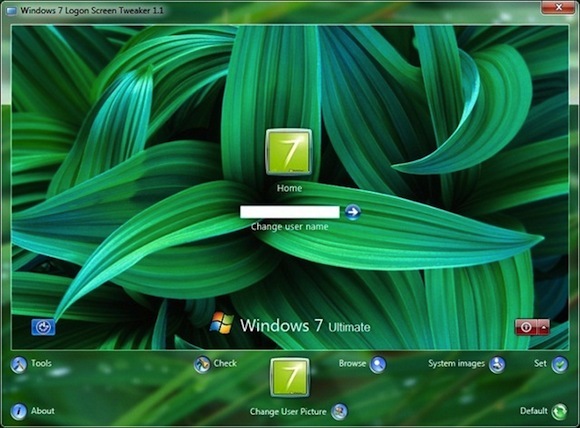
2. डेस्कटॉप गैजेट्स जोड़ें
गैजेट्स छोटे उपकरण हैं जो आपके डेस्कटॉप पर बैठते हैं। वे कार्यक्षमता जोड़ते हैं और जल्दी से आपको एक बड़े कार्यक्रम को लॉन्च किए बिना कार्यों को पूरा करने देते हैं। मेरे तीन पसंदीदा विंडोज 7 गैजेट्स में से कुछ हैं:
- क्लिपबोर्ड प्रबंधक - अपने क्लिपबोर्ड इतिहास, खोज प्रविष्टियां, पसंदीदा क्लिप स्टोर, और बहुत कुछ प्रबंधित करें।
- Skype गैजेट - अपने डेस्कटॉप पर एक छोटा Skype इंटरफ़ेस रखें और स्थान सहेजें।
- मैजिक फोल्डर - अपने फाइल एक्सटेंशन के आधार पर पूर्व-परिभाषित फ़ोल्डरों में स्वचालित रूप से फाइलों को सॉर्ट करता है।
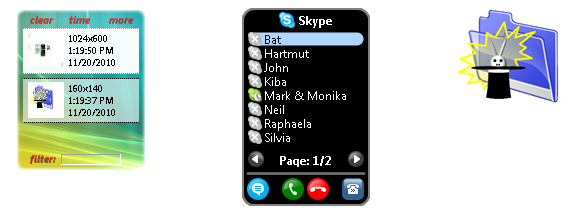
गैजेट ब्राउज़ करने, खोजने और इंस्टॉल करने के लिए, विंडोज लाइव गैजेट गैलरी पर जाएं। मौजूदा गैजेट लॉन्च करने के लिए,> पर जाएं शुरू और टाइप करें> डेस्कटॉप गैजेट्स उस बार में कहता है> खोज कार्यक्रम और फ़ाइलें, फिर> के तहत संबंधित प्रविष्टि खोलें कंट्रोल पैनल.
पर भी एक नजर 7 सर्वश्रेष्ठ विंडोज 7 गैजेट्स 7 सर्वश्रेष्ठ विंडोज 7 गैजेट्स अधिक पढ़ें और यह शीर्ष 7 सबसे अच्छे विंडोज 7 डेस्कटॉप गैजेट्स का आपको उपयोग करना है शीर्ष 7 सबसे अच्छे विंडोज 7 डेस्कटॉप गैजेट्स का आपको उपयोग करना हैगैजेट्स हमेशा शांत रहते हैं। वे आपके डेस्कटॉप में कार्यक्षमता जोड़ते हैं और आम तौर पर आपके जीवन को आसान बनाते हैं। अंतिम लेकिन कम से कम, वे आपके व्यक्तित्व को व्यक्त करने में आपकी मदद करते हैं। अधिक पढ़ें .
3. विंडोज थीम बदलें
लुक और फील के मामले में थीम बदलने से आपके सिस्टम पर सबसे ज्यादा असर पड़ेगा। और आपको आश्चर्य होगा कि यह कितना आसान है। > डेस्कटॉप पर राइट-क्लिक करें और> का चयन करें वैयक्तिकृत करें. अब आप एक डिफ़ॉल्ट विषय का चयन कर सकते हैं, ऑनलाइन अधिक थीम प्राप्त करें, या अपना खुद का बनाएँ।
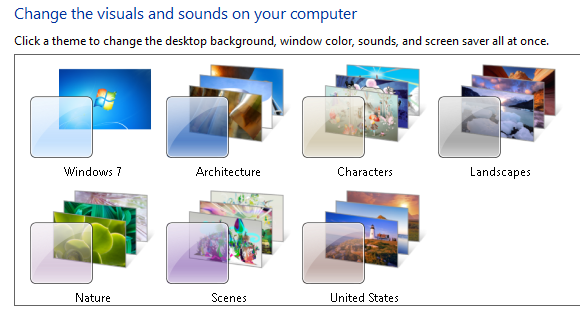
अपने स्वयं के कस्टम विषय बनाने के बारे में कुछ सुझावों और विस्तृत निर्देशों के लिए, इस लेख को खोलें: शीर्ष 5 विंडोज 7 थीम्स जो आप आजमाना चाहते हैं सबसे अच्छा मुफ्त विंडोज 7 थीम्स आप कोशिश करना चाहते हो सकता हैएक अलग नज़र के साथ अपने विंडोज डेस्कटॉप को अनुकूलित करना चाहते हैं? आप उपयोग कर सकते हैं सबसे अच्छा मुफ्त विंडोज 7 विषयों की जाँच करें। अधिक पढ़ें .
4. एक कस्टम डेस्कटॉप स्लाइड शो बनाएँ
अपने डेस्कटॉप में कुछ विविधता जोड़ने के लिए या अपनी खुद की तस्वीरें दिखाने के लिए, आप एक कस्टम डेस्कटॉप स्लाइड शो बना सकते हैं जो नियमित रूप से आपके वॉलपेपर को बदल देगा।
> डेस्कटॉप पर राइट-क्लिक करें, का चयन करें> वैयक्तिकृत करें, और> डेस्कटॉप पृष्ठभूमि पर क्लिक करें। स्लाइड शो बनाने के लिए, आपको> से किसी भी प्रविष्टि का चयन करने की आवश्यकता है चित्र स्थान डिफ़ॉल्ट 'ठोस रंग' के अलावा अन्य ड्रॉप-डाउन मेनू। अब> ब्राउज़ उस फ़ोल्डर के लिए जो आपके चित्रों को रखता है,> चुनते हैं जिन्हें आप पसंद करते हैं, एक> चुनें चित्र स्थिति और समय अंतराल> चित्र बदलो. अंत में> पर क्लिक करें परिवर्तनों को सुरक्षित करें बटन और आनंद लें।
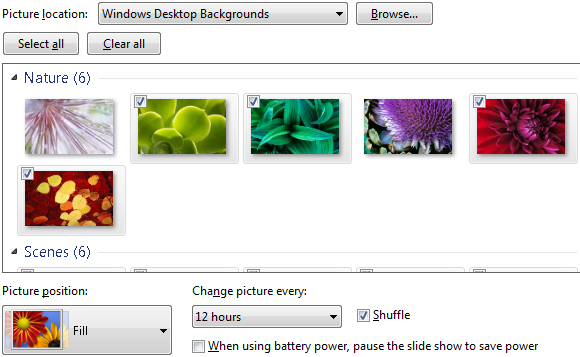
की तरह> संगणक पृष्ठभूमि आप> अनुकूलित भी कर सकते हैं खिड़की का रंग और> ध्वनि और इसलिए अपनी खुद की कस्टम थीम बनाएं। > भूल न करें> थीम सहेजें!
5. टास्कबार में टूलबार जोड़ें और त्वरित लॉन्च बार सक्षम करें
आपके टास्कबार में स्थित एक टूलबार, अक्सर उपयोग किए जाने वाले कार्यक्रमों के लिए त्वरित पहुंच प्रदान कर सकता है, उदाहरण के लिए आईट्यून्स। बस> राइट क्लिक टास्कबार, विस्तार> उपकरण पट्टियाँ, और उन लोगों की जांच करें जिन्हें आप देखना चाहते हैं।
Windows XP क्विक लॉन्च बार शोक करने वालों के लिए, निराशा न करें। इसे वापस लाने के लिए एक हैक है। ऊपर उल्लिखित समान चरणों का पालन करें और चुनें> नया टूलबार ..., निम्न पथ दर्ज करें> % userprofile% \ AppData \ Roaming \ Microsoft \ Internet Explorer \ Quick लॉन्च और> पर क्लिक करें फोल्डर का चयन करें. क्विक लॉन्च बार दिखाई देगा, लेकिन इसे और अधिक अनुकूलन की आवश्यकता है। > त्वरित लॉन्च पर राइट-क्लिक करें और अनचेक करें> शीर्षक दिखाओ और> पाठ दिखाएं इसे और अधिक कॉम्पैक्ट बनाने के लिए। आप अनचेक भी कर सकते हैं> टास्कबार को लॉक करें और फिर> त्वरित लॉन्च को खींचें और छोड़ें जगह में।

आसान हैक का उपयोग करके अपने विंडोज 7 अनुभव को अनुकूलित करने के लिए और भी अधिक शांत तरीके और कुछ शांत चालें निम्नलिखित लेख श्रृंखला में पाई जा सकती हैं:
- 15 सर्वश्रेष्ठ विंडोज 7 टिप्स और हैक्स 15 सर्वश्रेष्ठ विंडोज 7 टिप्स और हैक्स अधिक पढ़ें
- 12 अधिक विंडोज 7 युक्तियाँ और भाड़े 12 अधिक विंडोज 7 टिप्स और भाड़े अधिक पढ़ें
विंडोज 7 की आपकी पसंदीदा विशेषता क्या है? क्या आप एक अनूठी शैली और उपयोगकर्ता अनुभव बनाने के लिए अतिरिक्त मील गए? कृपया अपने सुझाव टिप्पणियों में साझा करें।
टीना पिछले एक दशक से उपभोक्ता तकनीक के बारे में लिख रही हैं। वह प्राकृतिक विज्ञान में डॉक्टरेट, जर्मनी से डिप्लोमेट और स्वीडन से एमएससी करती है। उसकी विश्लेषणात्मक पृष्ठभूमि ने उसे मेकओसेफ़ में एक प्रौद्योगिकी पत्रकार के रूप में उत्कृष्टता प्रदान करने में मदद की है, जहां वह अब कीवर्ड अनुसंधान और संचालन का प्रबंधन कर रही है।